เทคนิคการจัดการกับปัญหา เครื่องพิมพ์ที่พบได้บ่อย
เทคนิคการจัดการกับปัญหา เครื่องพิมพ์ที่พบได้บ่อย เครื่องพิมพ์ถือเป็นอุปกรณ์สำนักงานที่สำคัญในการดำเนินธุรกิจอย่างมีประสิทธิภาพ โดยเฉพาะในยุคที่ข้อมูลต้องการการจัดการที่รวดเร็วและแม่นยำ แต่เครื่องพิมพ์ก็เป็นอุปกรณ์ที่อาจเกิดปัญหาได้ง่าย ซึ่งอาจทำให้การทำงานของคุณหยุดชะงักได้ ในบทความนี้เราจะพูดถึงเทคนิคการจัดการกับปัญหาเครื่องพิมพ์ที่พบได้บ่อย พร้อมกับเคล็ดลับและแนวทางการป้องกันที่ช่วยให้คุณสามารถแก้ไขปัญหาได้อย่างรวดเร็วและมีประสิทธิภาพ
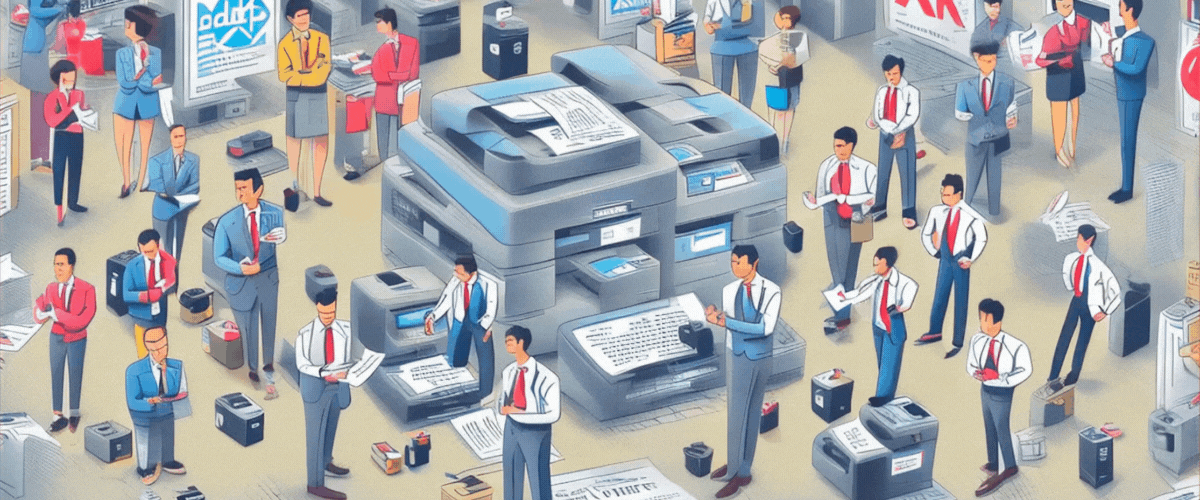
เทคนิคการจัดการกับปัญหา เครื่องพิมพ์ที่พบได้บ่อย
1. ปัญหาเครื่องพิมพ์ไม่ทำงาน
2. กระดาษติดในเครื่องพิมพ์
3. คุณภาพการพิมพ์ไม่ดี
4. ปัญหาการเชื่อมต่อไร้สาย
5. ปัญหาเสียงดังหรือร้อนเกินไป
6. แก้ปัญหาซอฟต์แวร์
1. ปัญหาเครื่องพิมพ์ไม่ทำงาน
สาเหตุและวิธีการแก้ไข
- ตรวจสอบการเชื่อมต่อ:
- ตรวจสอบสาย USB หรือการเชื่อมต่อไร้สาย ว่าต่อกับคอมพิวเตอร์และเครื่องพิมพ์อย่างถูกต้องหรือไม่
- หากใช้การเชื่อมต่อไร้สาย ให้แน่ใจว่าเครื่องพิมพ์และคอมพิวเตอร์อยู่ในเครือข่ายเดียวกัน
- รีสตาร์ทเครื่อง:
- บางครั้งการปิดและเปิดเครื่องใหม่สามารถแก้ปัญหาได้โดยการรีเซ็ตการทำงานของระบบ
- ตรวจสอบปริ้นเตอร์สแตตัส:
- หากมีไฟแสดงสถานะผิดปกติ เช่น ไฟเตือนหรือไฟกระพริบ ให้ตรวจสอบคู่มือการใช้งานเพื่อหาสาเหตุที่แท้จริง
- อัปเดตไดรเวอร์:
- ตรวจสอบว่าคุณได้ติดตั้งไดรเวอร์ล่าสุดสำหรับเครื่องพิมพ์หรือไม่ การอัปเดตไดรเวอร์สามารถช่วยแก้ปัญหาการทำงานผิดปกติได้
2. กระดาษติดในเครื่องพิมพ์
วิธีการจัดการ
- เปิดฝาเครื่องพิมพ์:
- ทำการเปิดฝาและตรวจสอบว่ามีกระดาษติดอยู่ที่ไหน การตรวจสอบที่ที่เกิดปัญหาจะช่วยให้การแก้ไขง่ายขึ้น
- ดึงกระดาษอย่างระมัดระวัง:
- ดึงกระดาษที่ติดออกอย่างระมัดระวัง โดยไม่ให้ทำให้ส่วนอื่นเสียหาย และหากมีกระดาษชิ้นเล็ก ๆ ที่ติดอยู่ให้ใช้ไม้จิ้มฟันหรือวัสดุที่ไม่ทำให้เกิดความเสียหายในการดึงออก
- ใช้กระดาษที่ถูกต้อง:
- ตรวจสอบขนาดและประเภทของกระดาษที่ใช้ให้เหมาะสมกับเครื่องพิมพ์ หากใช้กระดาษที่หนาหรือบางเกินไปอาจทำให้เกิดปัญหากระดาษติดได้
3. คุณภาพการพิมพ์ไม่ดี
วิธีการปรับปรุง
- เปลี่ยนหมึกพิมพ์:
- ตรวจสอบว่าหมึกพิมพ์หมดหรือไม่ หากหมดควรเปลี่ยนใหม่และตรวจสอบว่ายี่ห้อและประเภทของหมึกพิมพ์ที่ใช้เหมาะสมกับเครื่องพิมพ์
- ทำความสะอาดหัวพิมพ์:
- ใช้ฟังก์ชันทำความสะอาดหัวพิมพ์ในโปรแกรมของเครื่องพิมพ์ เพื่อป้องกันการเกิดสีอ่อนหรือการพิมพ์เป็นเส้น
- ตรวจสอบการตั้งค่าการพิมพ์:
- ตรวจสอบว่าตั้งค่าความละเอียดการพิมพ์ถูกต้อง เช่น เลือกโหมดการพิมพ์ที่เหมาะสมกับงาน เช่น โหมดมาตรฐานหรือโหมดคุณภาพสูง
- อัพเดทฟอนต์และไดรเวอร์:
- บางครั้งฟอนต์ที่ใช้ไม่ถูกต้องอาจทำให้การพิมพ์ไม่ออกมาอย่างที่ต้องการ การอัปเดตฟอนต์หรือไดรเวอร์เครื่องพิมพ์ก็อาจช่วยได้
4. ปัญหาการเชื่อมต่อไร้สาย
แนวทางแก้ไข
- รีเซ็ตการเชื่อมต่อ:
- ทำการรีเซ็ตการเชื่อมต่อ Wi-Fi ของเครื่องพิมพ์ โดยการปิดแล้วเปิดเครื่องใหม่ และทำการเชื่อมต่อใหม่อีกครั้ง
- ตรวจสอบสัญญาณ:
- ตรวจสอบว่าสัญญาณ Wi-Fi มีความเสถียรหรือไม่ หากสัญญาณอ่อนให้ลองเปลี่ยนตำแหน่งของเครื่องพิมพ์ให้ใกล้กับเราเตอร์มากขึ้น
- อัปเดตไดรเวอร์:
- ให้แน่ใจว่าได้ติดตั้งไดรเวอร์ล่าสุดสำหรับเครื่องพิมพ์ โดยสามารถตรวจสอบได้จากเว็บไซต์ของผู้ผลิต
- ใช้เครื่องพิมพ์ผ่านสาย USB:
- หากปัญหายังไม่หมดไป ให้ลองเชื่อมต่อเครื่องพิมพ์ผ่านสาย USB แทน เพื่อให้แน่ใจว่าสามารถทำงานได้ตามปกติ
5. ปัญหาเสียงดังหรือร้อนเกินไป
การจัดการ
- ตรวจสอบว่ามีสิ่งแปลกปลอม:
- ตรวจสอบว่ามีวัสดุอื่นติดอยู่ในเครื่องหรือไม่ เช่น กระดาษเก่าหรือเศษขยะ
- ให้เครื่องพิมพ์พัก:
- หากใช้งานเครื่องพิมพ์ต่อเนื่องนานเกินไป อาจทำให้เครื่องร้อนเกินไป ควรให้เครื่องพิมพ์พักการทำงานประมาณ 10-15 นาที
- ทำความสะอาดเครื่องพิมพ์:
- ทำความสะอาดเครื่องพิมพ์อย่างสม่ำเสมอเพื่อป้องกันฝุ่นหรือสิ่งสกปรกที่อาจทำให้เครื่องทำงานผิดปกติ
6. แก้ปัญหาซอฟต์แวร์
การแก้ไข
- รีสตาร์ทโปรแกรมพิมพ์:
- หากโปรแกรมที่ใช้พิมพ์เกิดปัญหา ให้ลองปิดโปรแกรมแล้วเปิดใหม่
- อัปเดตซอฟต์แวร์:
- ตรวจสอบว่าได้ติดตั้งซอฟต์แวร์ล่าสุดสำหรับการพิมพ์หรือไม่ และอัปเดตหากจำเป็น
- ลบและติดตั้งโปรแกรมใหม่:
- หากปัญหายังไม่หมดไป อาจต้องลบโปรแกรมที่ใช้พิมพ์และติดตั้งใหม่เพื่อแก้ไขปัญหา
สรุป
การจัดการกับปัญหาเครื่องพิมพ์ที่พบได้บ่อยไม่ใช่เรื่องยาก หากคุณสามารถระบุสาเหตุและใช้วิธีการที่ถูกต้องในการแก้ไข ปัญหาเหล่านี้จะไม่เป็นอุปสรรคต่อการทำงานของคุณ อย่าลืมทำการตรวจสอบและบำรุงรักษาเครื่องพิมพ์อย่างสม่ำเสมอเพื่อยืดอายุการใช้งาน
Call-to-Action
หากคุณต้องการความช่วยเหลือเพิ่มเติมเกี่ยวกับเครื่องพิมพ์หรืออุปกรณ์สำนักงานอื่น ๆ สามารถดูรายละเอียดเพิ่มเติมได้ที่ Office and Tools นอกจากนี้ อย่าลืมติดตามข้อมูลดี ๆ เกี่ยวกับอุปกรณ์สำนักงานได้ที่ ลิงค์นี้